Last van problemen of bugs in iOS 15? Probeer dan deze oplossingen
iOS 15 bugs en problemen
Hoewel het installeren van iOS 15 voor veel mensen redelijk foutloos ging (op enkele uitzonderingen na), zijn er achteraf toch wat problemen en bugs opgedoken in iOS 15. Voor sommige van de genoemde problemen is een simpele oplossing beschikbaar, maar soms gaat het ook om een fout in de software waar je zelf niet zo heel veel aan kan doen. In dit artikel lees je de oplossingen voor veelvoorkomende problemen en bugs in iOS 15.
- Updaten lukt niet
- Batterij
- Vrije opslag onjuist of opslag is vol
- Livetekst werkt niet
- Meldingen komen niet binnen
- Widgetsuggestie komt steeds terug
- Safari werkt ineens anders
- Safari synchroniseert niet
- Visual lookup werkt niet
- AirTags verdwenen
- DigiD werkt niet
- Apple Kaarten reageert traag
- AirPods Pro-bediening werkt niet
- Apple Music werkt niet op iPhone 13
- Vlaamse Siri verdwenen
- Touchscreen-problemen
“Ik kan niet updaten”
Als je probeert om te updaten naar iOS 15, kan het gebeuren dat je de knop om te updaten überhaupt niet te zien krijgt. Er verschijnt een melding in beeld dat iOS 14.8 de meest recente update is en je up-to-date bent. Wel staat er bovenaan eventueel een knop om meer informatie te lezen over iOS 15, maar een knop om je iPhone bij te werken naar iOS 15 lijkt te ontbreken.
Oplossing: scroll iets naar beneden
De oplossing voor dit probleem is simpel: je moet een stukje naar beneden scrollen om de updateknop te vinden. Apple heeft deze helemaal onderaan geplaatst, omdat je vanaf nu niet meer verplicht wordt om te updaten. Apple kan nog beveiligingsupdates uitbrengen voor iOS 14-toestellen. Deze verschijnen dan bovenaan, met onderaan dus een knop om naar iOS 15 over te stappen. Door naar beneden te scrollen, vind je de knop om de iPhone bij te werken naar iOS 15.
“Batterij loopt sneller leeg”
Gaat je batterij na het updaten naar iOS 15 ineens sneller leeg? Red je het einde van de dag niet meer of wordt je toestel warm? Er kunnen talloze redenen zijn waarom de batterij na het updaten sneller leeg gaat. In de meeste gevallen is dit een normaal proces. Na het updaten voert je iPhone in de achtergrond nog allerlei optimalisatieprocessen uit. Het kan een paar dagen duren voordat de batterijduur van je iPhone weer normaal wordt.
Mogelijke oplossing
Als je batterijduur ook na een paar dagen nog niet is wat het ooit was, dan lees je in ons artikel enkele tips wat je kan doen als je iPhone-batterij sneller leeg gaat na een iOS-update.
“Vrije opslag onjuist” of “Opslag is vol”
Update 1 oktober 2021: Apple heeft het probleem met de opslag is vol-melding opgelost in iOS 15.0.1.
Met opslag op je iPhone spelen momenteel twee problemen. Allereerst klopt bij sommige gebruikers de aangegeven vrije opslagcapaciteit niet (via Instellingen > Algemeen > Info). Het lijkt daardoor alsof er nauwelijks nog opslagruimte gebruikt is. Soms is de vrij beschikbare opslag zelfs nog hoger dan de totale capaciteit.
Een ander probleem dat hier mogelijk ook mee te maken heeft, is dat de opslag vol lijkt. Gebruikers krijgen na het installeren de melding dat de iPhone-opslag vol is. De melding verschijnt in de Instellingen-app, terwijl gebruikers toch nog tientallen GB’s over hebben.
Mogelijke oplossing
Het probleem met het aangeven van een onjuiste hoeveelheid vrije opslag, lijkt vooral te spelen bij mensen die veel muziek offline opgeslagen hebben. Is dat bij jou ook het geval? Dan kun je proberen om de muziek allemaal te verwijderen en opnieuw te downloaden (ja, dat kan een flinke klus zijn). Een garantie dat dit de oplossing is, kunnen we helaas niet geven. Je kan ook altijd nog proberen om je iPhone te herstarten, maar uit onze ervaring blijkt dat dit geen effect heeft.
Voor de opslag is vol-melding lijkt momenteel nog geen oplossing te zijn. Je kan proberen om opslagruimte vrij te maken om te kijken of de melding verdwijnt. Mogelijk gaat Apple binnenkort een software-update uitbrengen die beide opslagproblemen oplost.
“Livetekst werkt niet!”
Livetekst is een handige nieuwe functie waarmee je tekst in afbeeldingen kan kopiëren. Het werkt in foto’s, maar ook via de camera, in iMessage, afbeeldingen in Safari en veel meer. Maar gebruikers die het meteen willen proberen, krijgen het maar niet aan de praat. De knop om de tekst te herkennen verschijnt niet en de functie lijkt totaal afwezig. Is het een fout? Nee, gelukkig niet.
Oplossing: zet het eerst aan
De oplossing voor dit iOS 15-probleem is eenvoudig: je moet Livetekst eerst inschakelen. De functie werkt officieel niet volledig in het Nederlands (hoewel je daar in de praktijk weinig van merkt). Apple heeft het daarom standaard uitgeschakeld. Om het aan te zetten, moet je naar een redelijk ongebruikelijke optie: Instellingen > Algemeen > Taal en regio > Livetekst. Je vindt de optie dus niet bij Instellingen > Camera.
“Meldingen komen niet binnen”
Een probleem die we ook eigenlijk bij elke grote iOS-update wel zien binnenkomen, is dat gebruikers melden dat notificaties niet binnenkomen. Een app waar dit vaak bij zou spelen is WhatsApp, maar dat kan ook toeval zijn omdat die app nou eenmaal veel gebruikt wordt. Notificaties worden niet getoond of worden alleen stil afgeleverd: er kunnen allerlei problemen en bijbehorende oorzaken zijn.
Wat we zelf ook ervaren hebben, is dat meldingen op de Apple Watch niet goed binnen komen. De Apple Watch geeft wel een trilling, maar zodra je op het scherm kijkt zie je gewoon je wijzerplaat. De melding staat wel in het Berichtencentrum, maar verschijnt dus niet op het scherm.
Mogelijke oplossing: herstart je toestel (en check je instellingen)
Voor zowel de iPhone als Apple Watch raden we aan om het toestel even te herstarten. De Apple Watch herstarten doe je door de zijknop ingedrukt te houden en te vegen over Zet uit. Bij ons loste dit het probleem op.
Heb je geen Apple Watch of komen meldingen alleen op de iPhone niet binnen? Check dan ook je instellingen. Misschien heb je wel een nieuwe Focus geactiveerd, waardoor meldingen tegengehouden worden. Gaat het om een specifieke app, check dan in de instellingen (via Instellingen > Berichtgeving) of alles nog goed staat. Check ook de instellingen in de app zelf.
“Widgetsuggestie komt steeds terug”
Vanaf iOS 15 kan Siri suggesties geven voor nieuwe widget in een widgetstapel. Op basis van de apps die je gebruikt of acties die je doet, kan Siri daardoor een extra widget aan een stapel toevoegen. Je kunt deze handmatig weer verwijderen, maar op den duur kan deze weer automatisch terugkeren. Gelukkig is hier een simpele oplossing voor.
Oplossing: schakel widgetsuggesties uit
Wat je eerst kunt proberen is om de voorgestelde widget uit de stapel te verwijderen. Hou een stapel ingedrukt en tik op Wijzig stapel. Scroll dan naar de widget die je wil verwijderen en tik op het minnetje. Keert de widget toch weer terug, schakel dan de widgetsuggesties uit. Hou de stapel weer ingedrukt en tik op Wijzig stapel. Onderaan zet je de knop Widgetsuggesties uit.
“Safari werkt ineens anders! Ik wil weer terug!”
In iOS 15 heeft Apple Safari een flinke make-over gegeven. De app heeft nu een eigen startpagina met je favorieten, leeslijst, suggesties en nog veel meer. Maar de grootste wijziging is de plek van de adresbalk: deze staat nu standaard onderaan in plaats van bovenaan! Dat heeft voordelen (zo kun je makkelijker van tabblad wisselen door te vegen), maar ook zeker nadelen. Het is vooral even wennen, maar als je er niet aan wil wennen is het eenvoudig terug te zetten.
Oplossing: zet de adresbalk weer terug naar boven
Via de instellingen kun je de adresbalk weer boven zetten. Safari ziet er dan grotendeels weer zo uit zoals je gewend bent. Ga naar Instellingen > Safari en kies bij het kopje Tabbladen voor Eén tabblad. De adresbalk staat daardoor weer bovenaan. Lees ook onze tip om de Safari-adresbalk op de iPhone weer boven te zetten.
“Safari synchroniseert tabbladen niet goed”
Safari heeft ook nog een ander probleem. We hebben van meerdere lezers meldingen gekregen dat de tabbladen in Safari niet goed synchroniseren. Ook wij hebben dat op een aantal van onze devices gemerkt. Tabbladen tussen je iPhone, iPad en Mac worden niet goed gesynchroniseerd en soms staat er een geschiedenis van tientallen tabbladen die allang gesloten zijn. Ook de bladwijzers synchroniseren soms niet goed.
Mogelijke oplossing
Wat je kunt proberen is eerst Safari uit te schakelen op al je apparaten via de iCloud-instellingen. Ga naar Instellingen > je naam > iCloud en zet de schakelaar bij Safari uit. Op de Mac ga je naar Systeemvoorkeuren > Apple ID > iCloud en vink je Safari uit. Kies altijd voor behoud van je gegevens. Zet het daarna op al je apparaten weer aan. Mocht dit niet werken, dan kun je ook volledig uitloggen in iCloud op het desbetreffende apparaat en weer opnieuw inloggen. Uitloggen in iCloud doe je via Instellingen > je naam en dan onderaan Log uit. Als uitloggen in iCloud niet lukt, lees dan onze tip. Na het uitloggen log je weer in.
“Visual Look Up werkt niet”
Visual Look Up is een nieuwe functie waarmee je iPhone bijvoorbeeld dieren in foto’s kan herkennen. Er verschijnt een knop die meer uitleg geeft over wat er op de foto te zien is. Gebruikers merken dat die knop nooit verschijnt en dat Visual Look Up daardoor ook niet te gebruiken is. De functie lijkt onvindbaar en niet aanwezig in iOS 15.
Oplossing: niet beschikbaar in Nederland
Visual Look Up is wel degelijk beschikbaar in iOS 15, maar het werkt helaas niet in Nederland. De functie staat dan ook niet vermeld in de Nederlandse releasenotes van iOS 15 (en wel in de Engelse). Je kan proberen om je land of regio aan te passen op de iPhone om de functie wel te krijgen, maar dit kan ook allerlei andere gevolgen hebben.
AirTags verdwenen
Update 11 oktober 2021: Apple heeft het probleem met de verdwenen AirTags in iOS 15 opgelost in iOS 15.0.2.
Zie je plotseling je AirTags niet meer in de Zoek mijn-app of krijg je een melding dat je gestalkt wordt door je eigen AirTags? Sommige mensen hebben er bij iOS 15 last van.
Oplossing: AirTags resetten en opnieuw koppelen
Het enige wat je in dit geval kunt doen is je AirTag resetten en opnieuw koppelen. Dit doe je door het batterijtje eruit te halen en er 5x opnieuw in te duwen. De AirTag is daarna gereset en weer klaar om opnieuw te koppelen. Andere methoden zoals erop tikken, lijken niet te werken.
DigiD werkt niet meer
iCloud Private Relay is een functie die momenteel nog in beta is, maar je kunt het al wel proberen als je de publieke versie van iOS 15 geïnstalleerd hebt. Dat klinkt leuk, maar plotseling blijken goed beveiligde websites zoals DigiD van de overheid, niet meer te werken. Het lukt dan niet meer om in te loggen en je krijgt een melding dat er al 15 minuten geen activiteit meer is. Dit probleem was al tijdens de beta bekend en doet zich voor bij veel meer zwaar beveiligde websites. Het is dus geen bug die zal worden opgelost.
Oplossing: Schakel Private Relay uit
De oplossing is heel simpel: schakel Private Relay uit. Dit doe je door in de Instellingen-app op je profiel te tikken en naar iCloud > Privédoorgifte (beta) te gaan. Zet de schakelaar uit.
Apple Kaarten reageert traag
Onder iOS 15 merken sommige gebruikers dat Apple Kaarten traag reageert. Soms worden de kaarten helemaal niet getoond en zie je slechts horizontale en verticale lijnen. Het kan ook voorkomen dat wegen niet helemaal mooi weergegeven worden, waarbij bochten bijvoorbeeld heel erg hoekig zijn of wegen afgekapt worden. Het laden van de kaarten en de overgangen bij het inzoomen kan ook lang duren.
Oplossing: heb geduld (of kies een andere app)
We weten niet of het probleem veroorzaakt wordt door een trage server van Apple of dat er een fout zit in de Kaarten-app zelf. Het is dus een kwestie van wachten totdat dit is opgelost. In de tussentijd kun je ook altijd nog een andere navigatie-app gebruiken, want er zijn er genoeg.
“AirPods Pro-bediening werkt niet meer”
De bediening van de ruisonderdrukking of de transparantiemodus met Siri op de AirPods Pro, werkt niet meer in iOS 15. Als je aan Siri vraagt om te wisselen naar de ruisonderdrukking, zegt de assistent dat hij dat niet kan doen. Het lukt wel om van modus te wisselen via de drukbediening of via de iPhone of iPad zelf.
Oplossing: mogelijk gefixt in iOS 15.1
In iOS 15.1 heeft Apple dit probleem mogelijk opgelost, zo blijkt uit de eerste ervaringen. Deze versie is als beta beschikbaar en wordt ergens de komende weken uitgebracht. Tot die tijd kun je van geluidsmodus wisselen via de druksensor of via het Bedieningspaneel op de iPhone en iPad.
Apple Music werkt niet op iPhone 13 met iOS 15
Er is een probleem met iOS 15 op de iPhone 13-modellen, waardoor Apple Music niet werkt. Het afspelen van muziek en het zoeken in de Apple Music-bibliotheek werkt niet en ook het synchroniseren van je eigen bibliotheek loopt vast.
Oplossing: update je iPhone 13
De iOS-update die op de iPhone staat, is een oudere versie van iOS 15 dan de versie die Apple op 20 september uitgebracht heeft. De nieuwere versie los dit probleem op. De oplossing is dan ook om je iPhone 13 te updaten na het instellen, zodat je weer Apple Music kan luisteren.
Vlaamse Siri verdwenen
Slecht nieuws voor Belgische gebruikers: de Vlaamse Siri is om onduidelijke redenen verdwenen in iOS 15. Het is niet meer mogelijk om België als accent te kiezen bij het wijzigen van de Siri-stem. Zelfs als je Siri-regio op België staat, kan je alleen maar kiezen tussen de twee Nederlandse stemmen. Een oplossing is er dan ook niet. Of het om een bug gaat of dat Apple bewust de Vlaamse Siri verwijderd heeft, is niet duidelijk.
Touchscreen-problemen
Sommige iPhone-modellen hebben te maken met touchscreen-problemen nadat iOS 15 is geïnstalleerd. Het zou vooral bezitters van een iPhone 13 treffen. De toestellen reageren niet als je het scherm aanraakt. Op Twitter, Reddit en andere online platformen zijn talloze klachten hierover te vinden.
Oplossing: wachten op een fix
Herstarten lost het probleem tijdelijk op, maar daarna doet het zich al snel weer voor. Meermaals tikken zorgt er ook voor dat het scherm weer normaal reageert. Je kunt het beste wachten op een software-update. Het feit dat het zich pas bij iOS 15 voordoet en verschillende iPhone-modellen treft is een aanwijzing dat het waarschijnlijk geen hardware-probleem is.
Meer over iOS 15
iOS 15 is de grote update voor de iPhone en iPod touch. Wil je weten of jouw iPhone geschikt is voor iOS 15, dan vind je in ons artikel het antwoord. Lees ons overzicht met de beste iOS 15 functies of check de 50+ iOS 15-ontdekkingen voor nog meer verbeteringen. iOS 15 nog niet geïnstalleerd? Volg dan ons stappenplan voor het installeren van iOS 15. Of lees onze uitgebreide iOS 15 review. De meest recente iOS-versie is iOS 18.5.
Taalfout gezien of andere suggestie hoe we dit artikel kunnen verbeteren? Laat het ons weten!
Het laatste nieuws over Apple van iCulture
- Derde publieke beta van iOS 18.6 en iPadOS 18.6 nu beschikbaar voor testers: dit zit erin (15-07)
- Bellen en sms'en op je iPhone kan straks ook met andere apps dan die van Apple - maar alleen in de EU (09-07)
- Apple Kaarten krijgt deze nieuwe functies in iOS 26 (met nieuwe functies in ontwikkelaarsbeta 3) (08-07)
- Liquid Glass wordt matglas? Dit is er nieuw in de derde beta van iOS 26 (08-07)
- Nu te downloaden: derde beta van iPadOS 26 (07-07)
iOS 15
iOS 15 is de grote iPhone software-update uit het najaar van 2021. Apple heeft iOS 15 in juni 2021 aangekondigd tijdens de WWDC 2021 en is sinds 20 september 2021 voor iedereen te downloaden. De belangrijkste verbeteringen zijn de nieuwe notificaties, de Focus-functie, de verbeteringen in FaceTime en nieuwe privacy-instellingen. Deze versie is inmiddels opgevolgd door iOS 16, maar voor sommige oudere modellen heeft Apple daarna nog beveiligingsupdates voor iOS 15 uitgebracht.
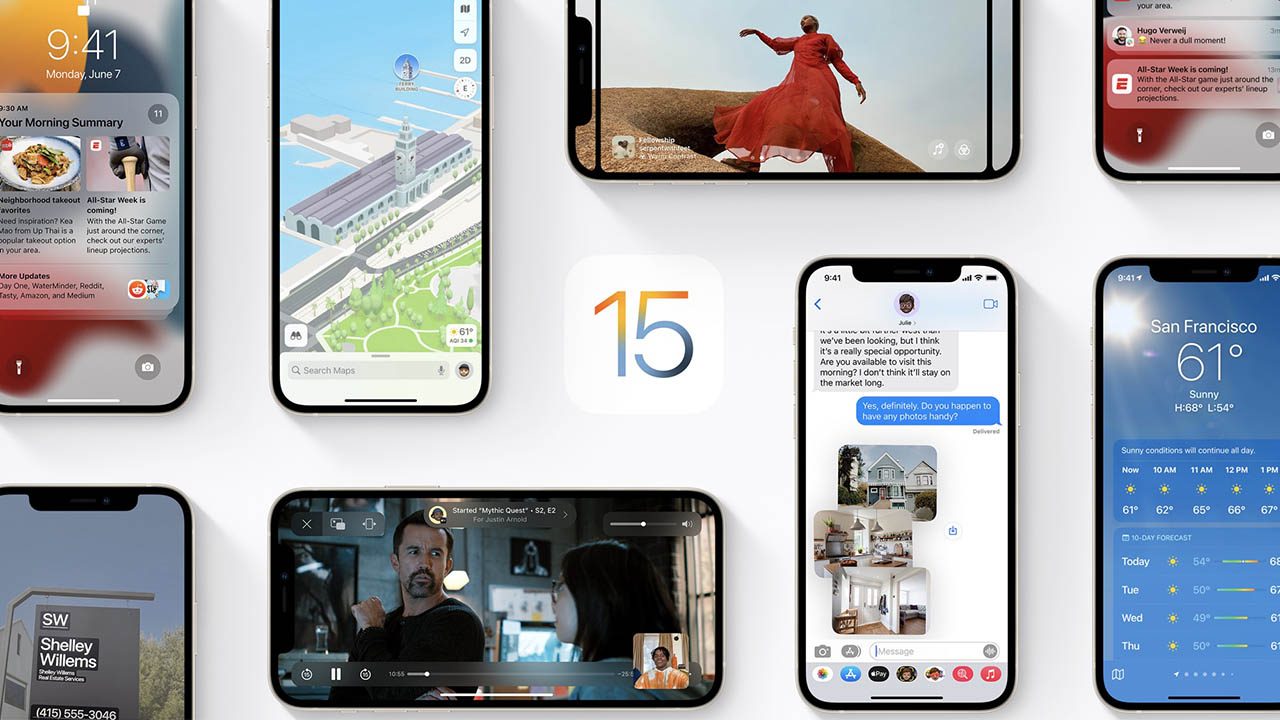
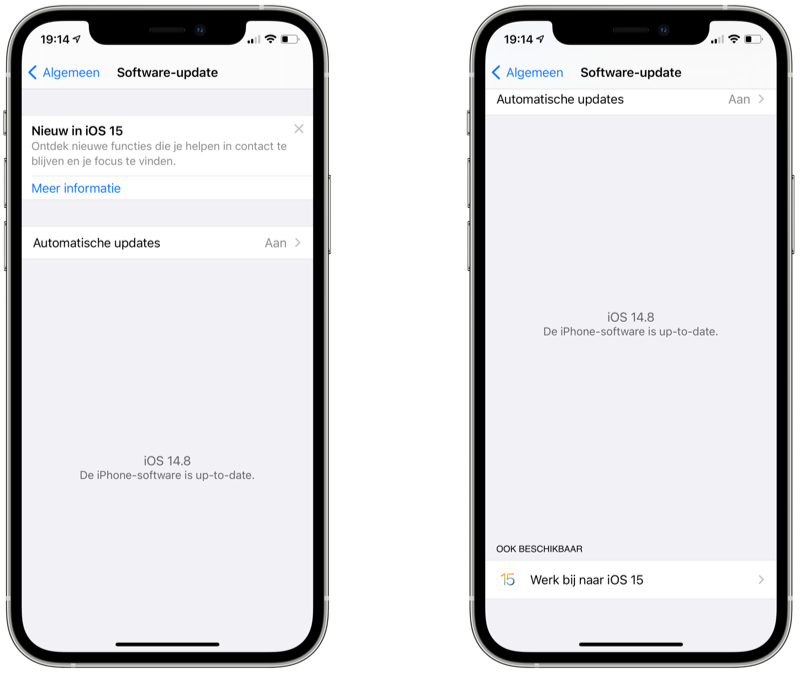
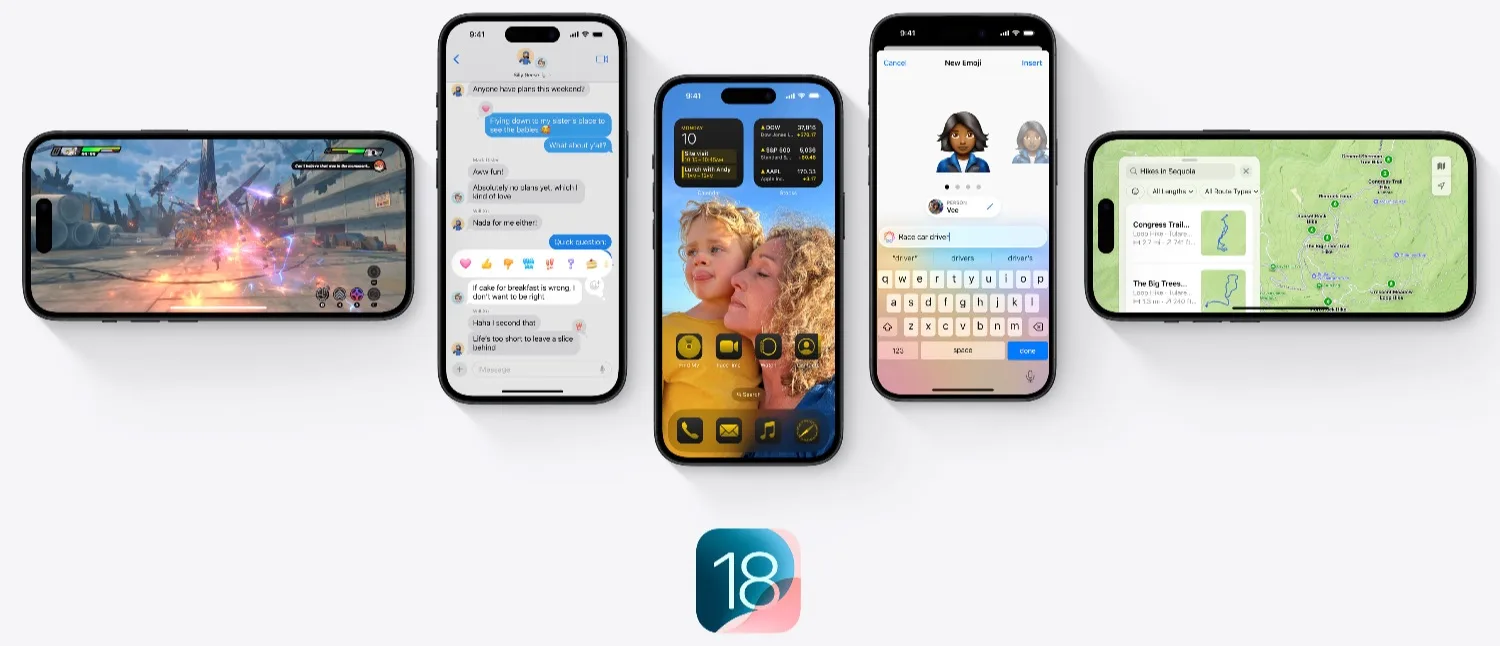


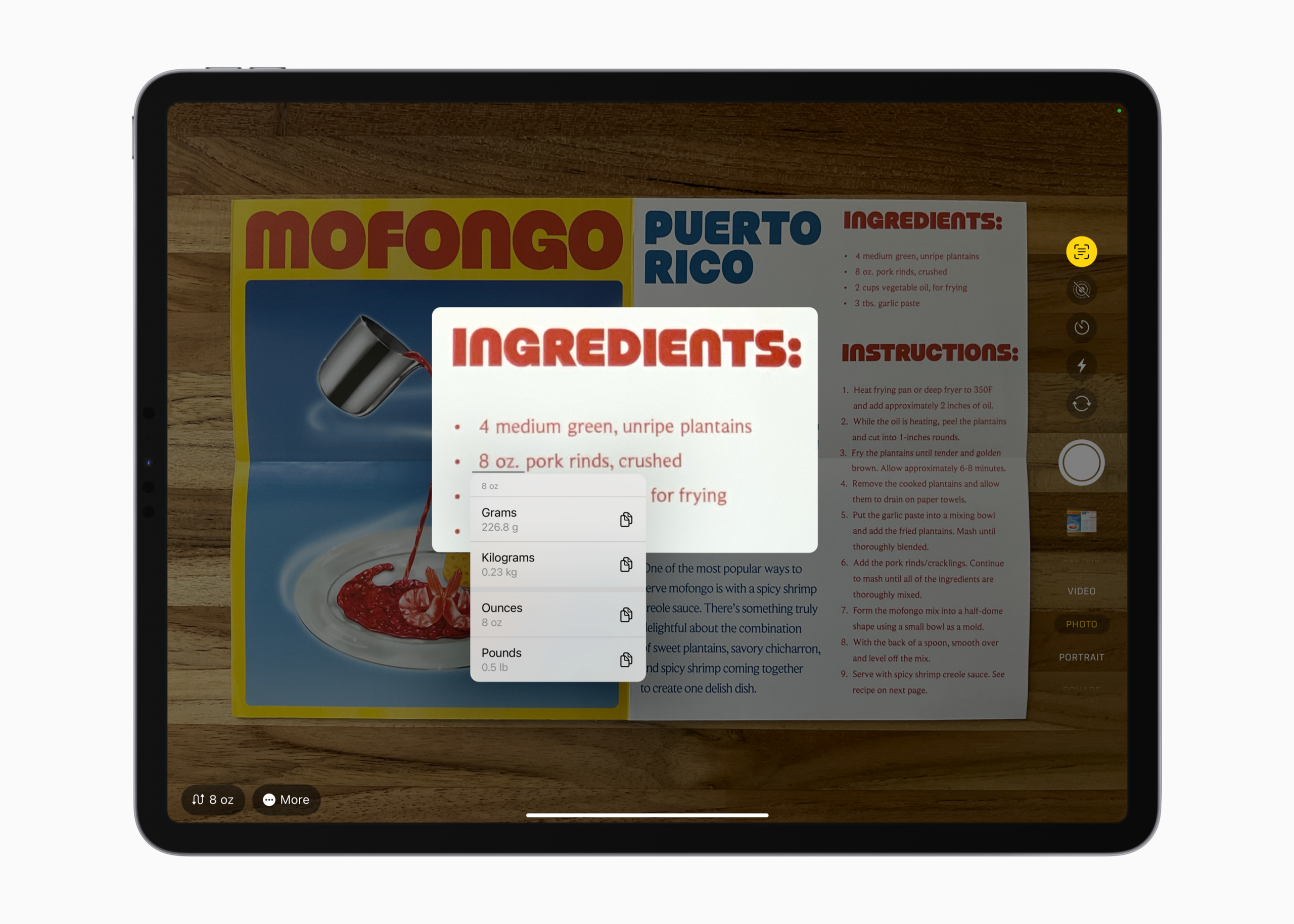

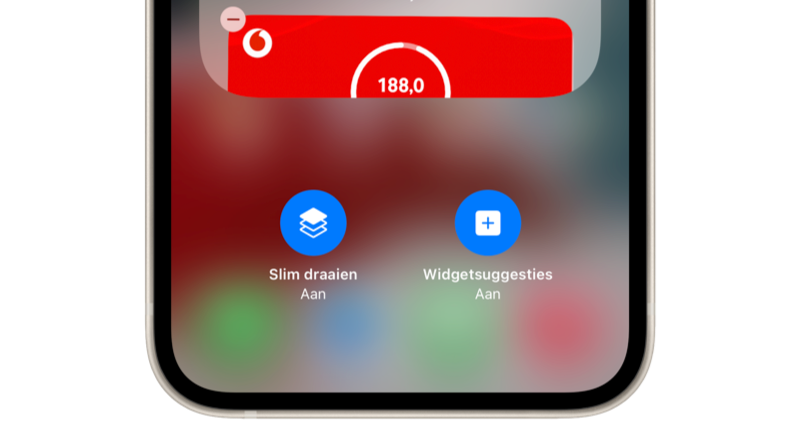
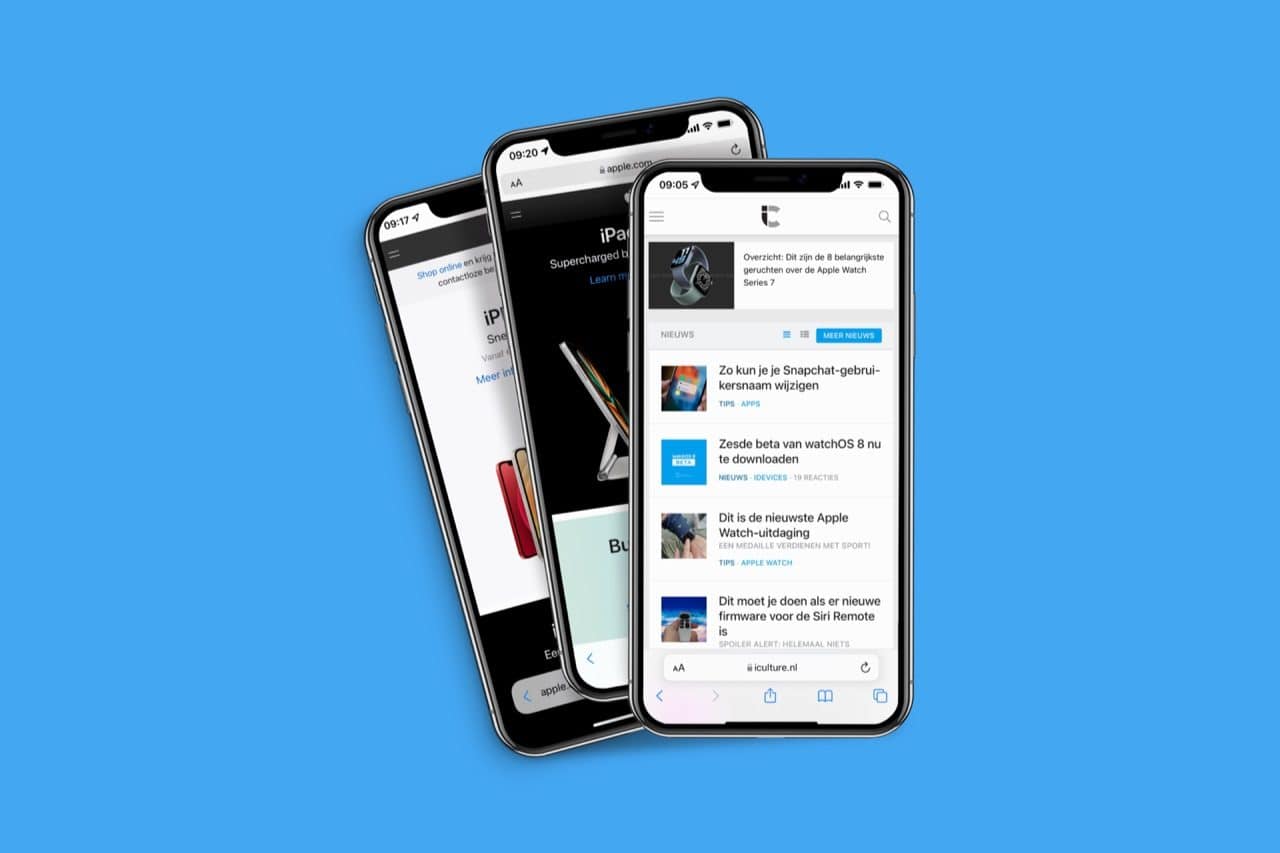

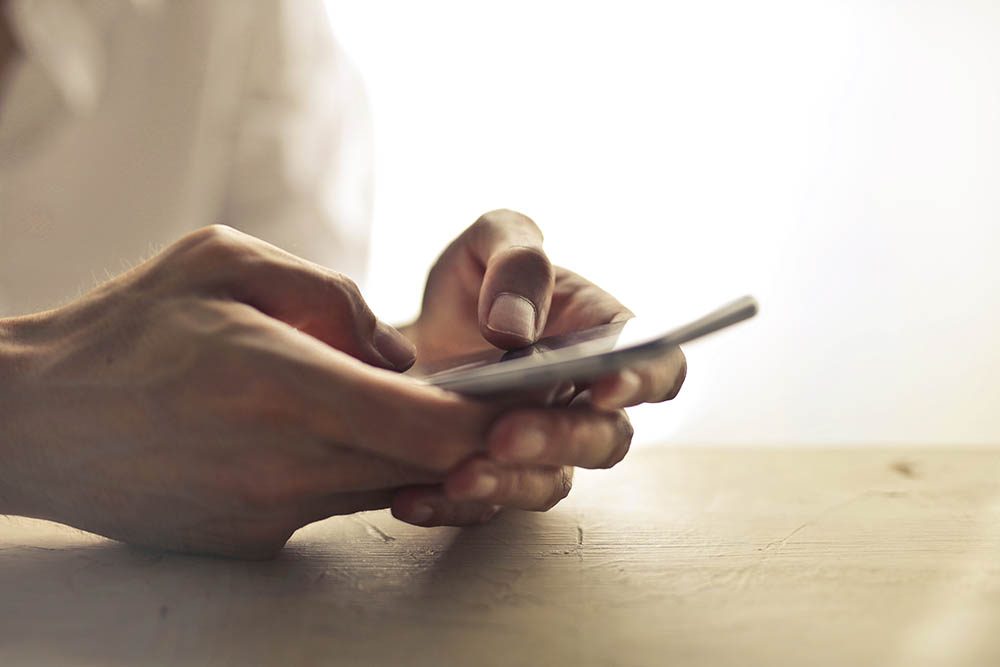
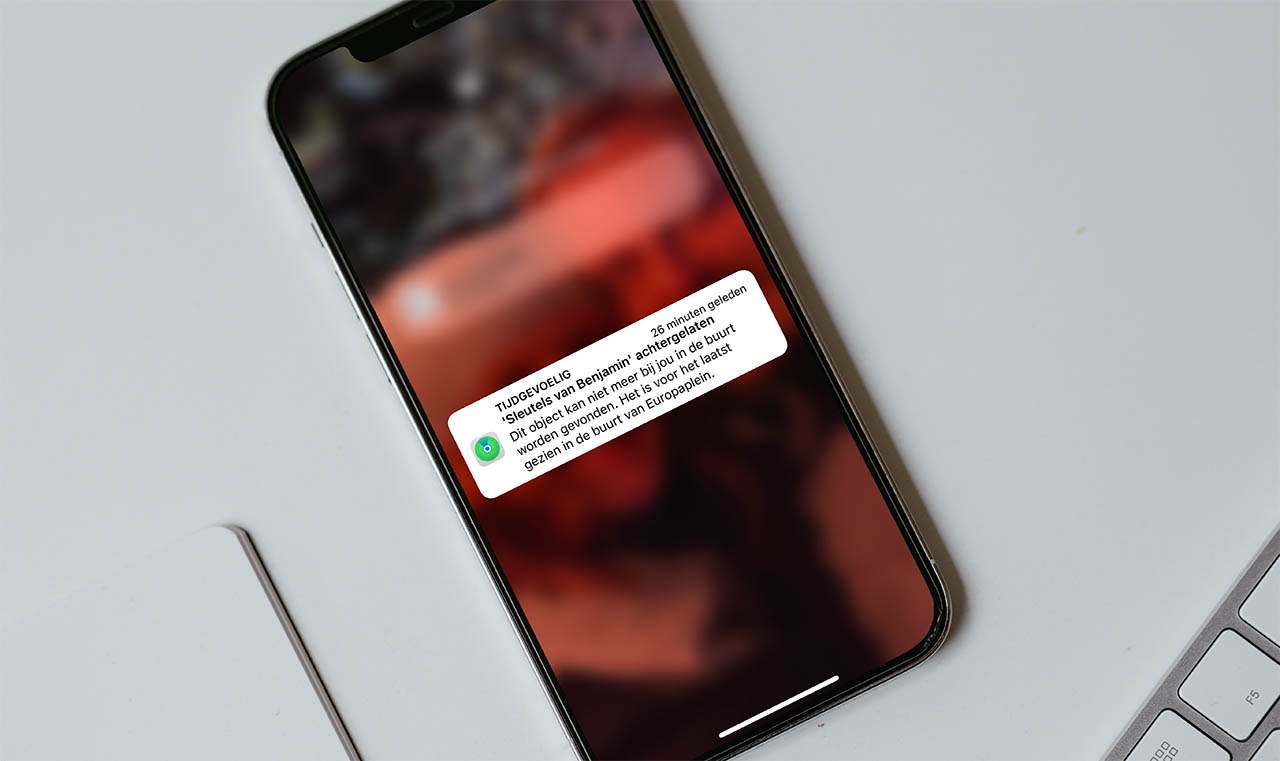
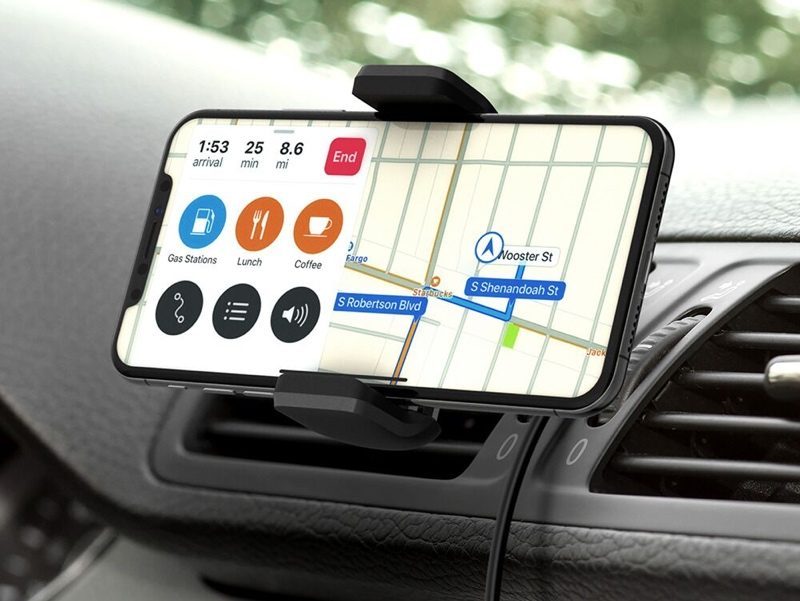
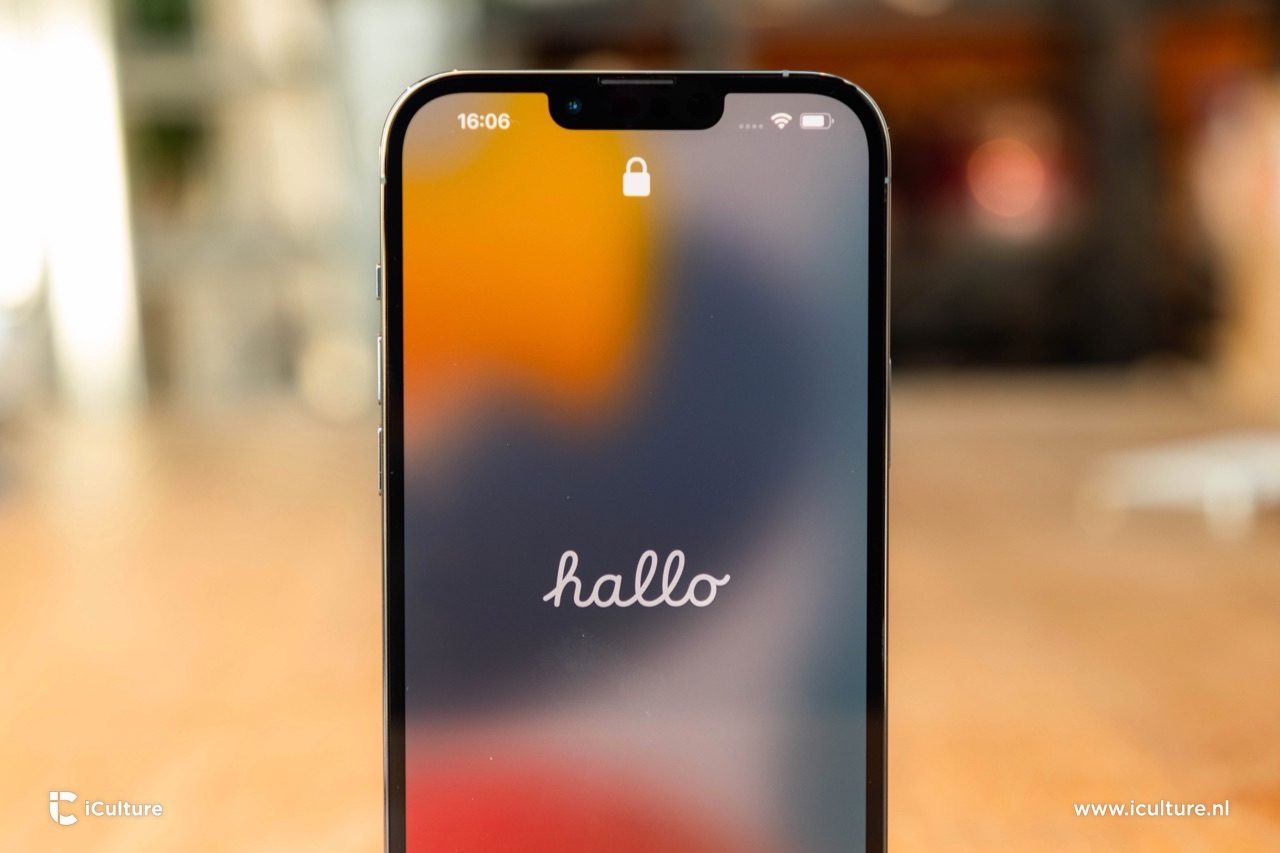

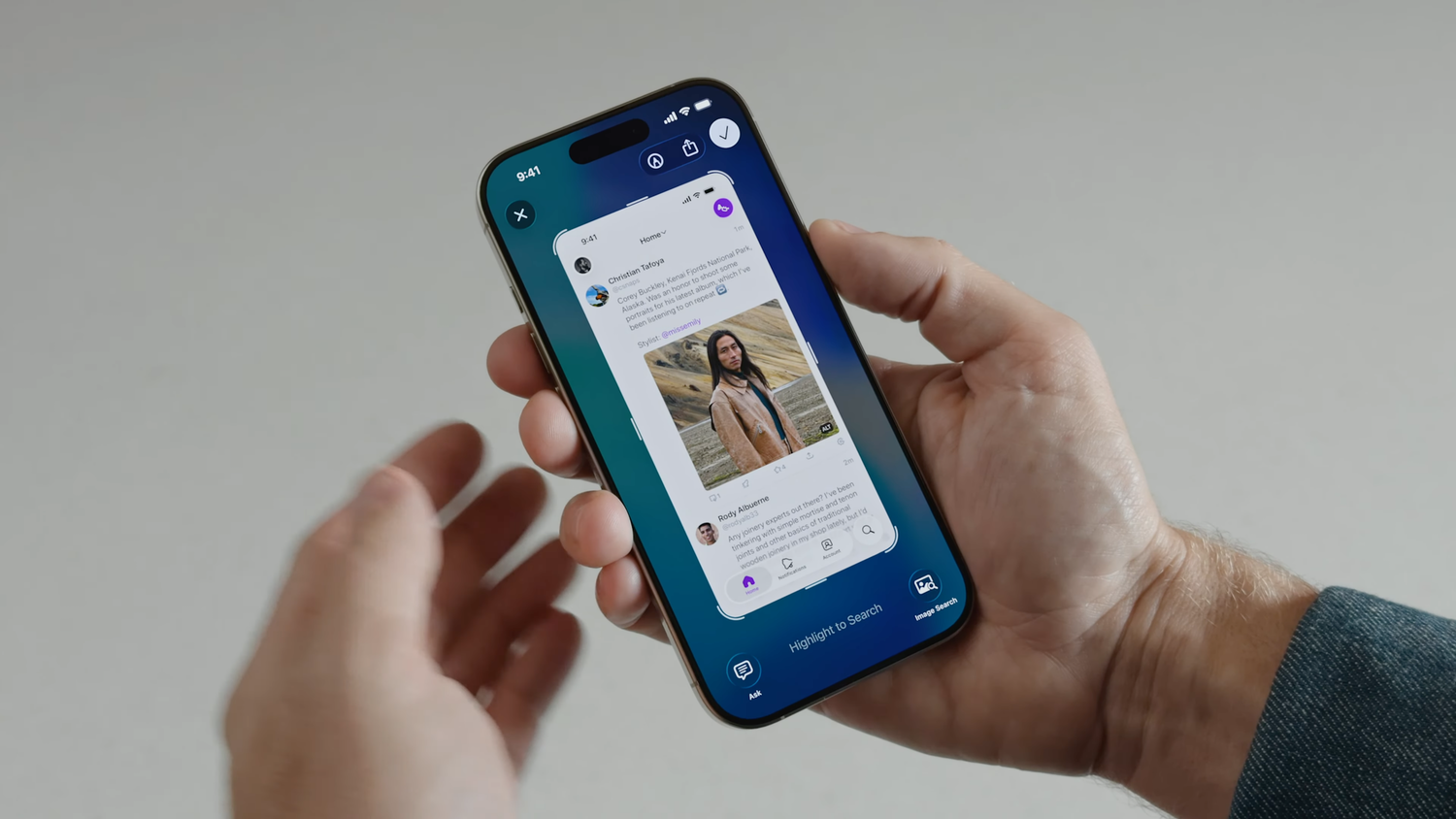
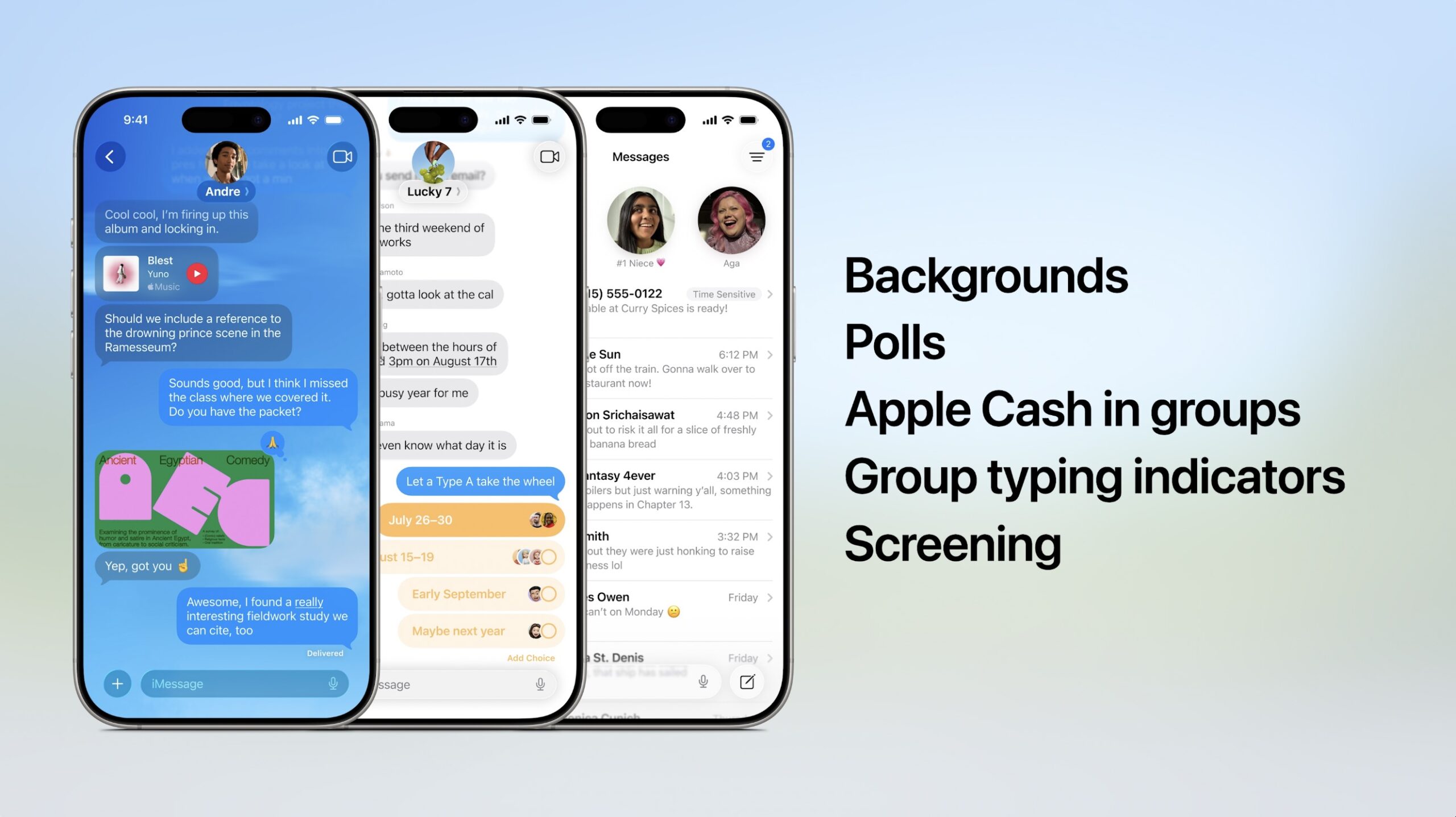
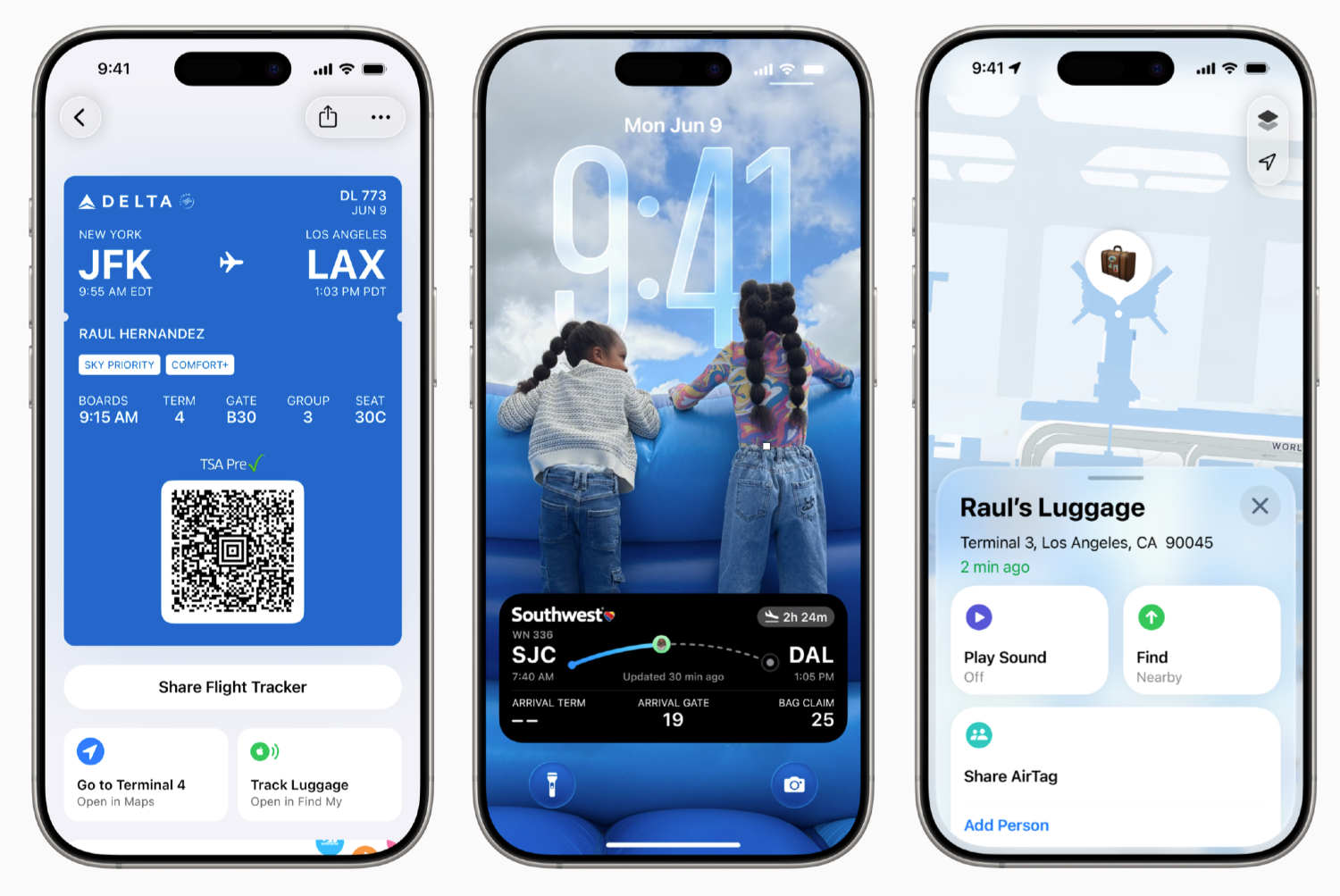

Ik kan niet meer naar rechts swipen om de melding te openen, iemand hier nog meer last van of een oplossing voor?
Betreft “Safari synchroniseert tabbladen niet goed”. Ik had dit bij de hand bij iPadOS 15, al sinds de bètafase. De enige optie die bij mij werkte bij de definitieve versie van iPadOS 15 is het volledig uitloggen uit iCloud op de betreffende iPads. Een vinkje aan- en uitzetten onder Instellingen -> iCloud -> Safari leidde niet tot de oplossing.
Dank je wel voor de steeds duidelijke en verhelderende uitleg en nu met de grote upgrade naar IOS 15, eerst ICulture lezen en dan met een gerust hart updaten, jammer genoeg heb ik ook op mijn iPhone de melding opslag bijna vol! Doch net gelezen bij ICulture dat het een bug is , dus weer een gerust gemoed. Dank je wel voor het vele werk jullie verrichten!
De microfoon van de EarPods werkt in eens niet meer. Iemand een idee?
@Patrick: Had ik ook, ik heb opnieuw gekoppeld en daarna werkte het weer!
Siri antwoord mij nu in het Nederlands terwijl dit vroeger de Vlaamse versie was en dit terwijl de taal staat op Nederlands-België. De Nederlands-Vlaamse Siri staat er niet meer op en enkel de Nederlandse Siri? Hopelijk is dit een bug en wordt dit opgelost!
Bij mij was het uitzetten van de automatische microfoon maar een kant kiezen en weer aanzetten de oplossing
Na mijn iPhone geüpdatet te hebben naar IOS15 en mijn Apple Watch naar OS8 ontvang ik geen sms/iMessages meer op mijn Apple Watch. Weet iemand wat ik hieraan kan doen? Ik heb de Watch en de iPhone herstart maar dat lost helaas niets op… Ook het ontkoppelen en opnieuw koppelen van de Apple Watch heeft niet geholpen
In Kaarten krijg ik de verwachte tijdsduur van verschillende routes, maar geen afstanden meer. Iemand een idee?
Mijn 26mm camera van de pro werkt niet meer na het updaten. Iemand zelfde issue?
Merk vandaag dat de kaarten app tijdens een route tot twee keer toe, met CarPlay, helemaal stopt en je de route opnieuw moet invoeren.
Bij mij ook. Denk dat ze deze gesture hebben aangepast en je nu 1 keer moet klikken om meldingen te openen vanuit het lockscreen.
Mijn camera herkent wel teksten maar geen katten planten of zoiets
En ook herkent hij geen teksten op gemaakte foto’s.
Dus alleen als ik er met de camera op richt
Hebben meer hier last van ? Of doe ik iets verkeerd?
Ik krijg nu melding dat ik gevolgd wordt door mijn eigen AirTags. En wanneer ik kijk in de app zoek mijn zie ik mijn eigen AirTag niet meer. Iemand een oplossing want ik kan natuurlijk die AirTag ook niet opnieuw gebruiken omdat mijn iPhone denkt dat hij van iemand anders is.
Het rare is dat de automatisering die aan de AirTag verbonden is wel werkt.
De app’s op de iPad staan nu wel erg dicht bij elkaar?
Bij belangrijke locaties (privacy – locatievoorzieningen – systeem – belangrijke locaties) zijn de locaties niet meer te openen/beheren. Er staat nu een kaartje met de laatste locatie en verder een balkje met een melding van het aantal locaties. Deze kun je niet openen. Iemand een idee hoe ik mijn locaties nu kan beheren?
Op het homescreen staan er in “portrait mode” 5 kolommen en in “landscape mode” 6 kolommen van apps. Dus als je regelmatig (zoals ik) van mode verandert klopt de volgorde van de apps niet meer, ik bedoel dat ze niet meer op dezelfde vertrouwelijke plaats staan. Echt dom van Apple. (Ik gebruik geen widgets). Daarom zal ik niet updaten met mijn ipad die ik dagelijks gebruik.
Jammer, was heel gewend aan deze gesture maar goed dan maar weer opnieuw wennen aan dat gedeelte HAHA
De enige bug die ik nu heb kunnen vinden is dat mijn iPhone aangeeft mijn betalingsgegevens bij te werken.
Als ik dit wil doen dan gaat voor dat ik verder kom het scherm direct terug naar het hoofdmenu instellingen, dus ik krijg niet eens de kans iets te wijzigen.
Zie hier.
Had problemen met het geluid opnemen van de AirPods. Dat is nu opgelost door ze nieuw aan re melden. Maar nu werken ze de ene keer wel andere keer niet. Vooral de microfoon. Soms klink ik ver weg. Soms hoort niemand me tijdens telefoongesprekken. Iemand een idee?
Na de update naar iOS 15 staan ineens al mijn 2FA codes dubbel in de Google Authenticator.
Als je vervolgens er eentje verwijderd, dan wordt na verloop van tijd de tweede ook verwijderd.
Een collega ervaarde exact hetzelfde.
Na update bij Apple kaarten geen”labels” meer zoals voorheen
Bij mijn iphone in satellietbeeld geen straatnamen. Wel op ipod en ipad- mini.
Ook op een oudere ipad geen straatnamen. Verwarrend.
Ik ontvang geen melding van Mail meer
Apple Watch wil niet verbinden. MacRumors meldde het net ook. Ik heb watch moeten wissen, beide opnieuw opstarten en dan koppelen als nieuwe Watch. Backup terugzetten kan dan gewoon nog. Probleem is met de iPhone 13.
Er zitten nog wel meer fouten in maps. Als ik bv een café zoek dan vindt ie m. Maar als ik k vervolgens selecteer dan krijg ik de melding dat er geen info beschikbaar is. Als ik het nog een, twee of drie keer probeer dan lukt het wel.
Na update IOS15 gaat batterij vlugger leeg… Haal geen dag meer…
@radiomike: Bij mij precies hetzelfde. Na loskoppelen en opnieuw opstarten wel weer verbinding en alles lijkt nu te werken behalve ontgrendelen iPhone 13 pro met Apple Watch. Als ik dat wil activeren dan krijg ik de melding “Geen communicatie met Apple Watch mogelijk”.
Meer mensen last van?
Ik heb een iPhone 13 pro met de nieuwe iOS en bij het synchroon afspelen op de Apple TV crasht het als ik filmpjes afspeel
Since de update heeft Safari een Delay. Is dit normaal of heb ik iets verkeerds aanstaan?
Ik gebruik de wachtwoordmanager Bitwarden tezamen met Yubikey 5 Ci. In IOS 14.8 werkte alles nog uitstekend. Onder IOS 15 kan ik niet meer met de Yubikey inloggen.
Wanneer ik een liedje Sazam via de sneltoets op het bedieningspaneel herkent die het liedje wel maar om deze op te slagen dien je nog even op het gevonden resultaat te drukken.
Dit was in iOS14 evengoed maar wat is de bug nu in iOS15 dat deze na het drukken om het gewenste resultaat het gewoonweg niet meer opslaat. Gevolg, ik kan geen liedjes meer Shazammen met de sneltoetsen gezien deze deze toch niet opslaat.
Verder ook problemen met YouTube waarbij na het willen aanklikken van een filmpje deze de aanraking niet lijkt te willen detecteren. Ik moet dan altijd refreshen en dan lukt het wel.
Verder ook sommige apps die crashen.
Bij mij worden de foto’s in de Foto app niet doorzocht. Als ik naar het album personen ga op mn iPhone dan heeft ie er 0 van de 52.000 doorzocht. Op m’n iPad heeft ie na twee dagen opeens de helft gedaan maar vervolgens gebeurt er al weer dagen niks. Beide hangen ‘s nachts aan de oplader.
Exact dit dus
En bij zoomen ben je de gezochte winkels/cafe’s etc. ‘Kwijt’ en geeft hij aan nul gevonden.
Ja er zijn al best wat meldingen van dit, zelfs nieuwe installatie zonder backup terug zetten werkt niet, lijkt echt op een bug met de 13 series
Iemand enig idee waar de lijst met app updates zijn gebleven? Kan dit nergens terug vinden. #durftevragen
Dankzij iPhone 13 pro installatie alle wachtwoorden in iCloud sleutelhanger verloren …
Gisteren heb ik mijn iPhone 13 Pro opgehaald. Alles is keurig ingesteld, op 1 ding na. Ik wil mijn iPhone kunnen ontgrendelen met de Apple Watch. Dit doe ik onder Instellingen/Face ID en toegangscode/Ontgrendel met Apple Watch. Dit resulteert in de foutmelding “Geen communicatie met Apple Watch mogelijk. Zorg dat je je Apple Watch draagt en ontgrendeld hebt en dat je iPhone is ontgrendeld”. De Apple Watch is gewoon goed gekoppeld en verbonden met de iPhone. Alles functioneert verder ook goed in de koppeling tussen de iPhone en de Watch. Ik heb de Apple Watch toen de foutmelding bleef komen zelfs helemaal opnieuw ingesteld als nieuwe Apple Watch. Maar de melding verdwijnt niet. Ik vermoed dat dit een bug is in iOS 15. Hopelijk is die snel verholpen, want de telefoon ontgrendelen met de Apple Watch tijdens het dragen van een mondkapje vind ik erg handig. Moet regelmatig reizen in het OV.
Yep, ik post net hetzelfde 😃
@Digilike: Inmiddels contact gehad met Apple support. Zij krijgen het ook niet zo 1 2 3 opgelost. Ik wordt als het goed is vandaag nog gebeld: “we zullen hier dan een rapport voor onze technische dienst voor moeten maken.”.
Ben benieuwd.
Toch ook een bug gevonden: als ik in HomeKit een verwarmingsscene wil aanpassen crashet HomeKit.
Op iPadOS werkt het prima.
Vandaag m’n iPhone 13 pro binnen gekregen, super blij mee!
Camera en scherm is top!
Alleen kan ik geen reservekopie van m’n Apple Watch 6 terugzetten. Alle laatste updates staan op beide devices.
Hij ziet m’n Watch niet eens. Enige wat kan is als nieuwe Watch configureren. Dit gedaan, vervolgens weer los gekoppeld en opnieuw geprobeerd reservekopie watch terug te zetten.
Zonder succes. Iemand zelfde probleem en/of advies?
Edit: ja dus lees ik in de comments. Even wachten voor update dan maar?
Ja ik heb hier ook last van in combinatie met een S3. Verder werkt alles prima. Jammer, want gezien ik nog steeds vaak met mondkapje loop was dit een perfecte functie.
Op de Apple Watch kon ik eerder antwoorden op Whatsapp berichten met het sturen van een emoji. De blauwe stip die daar eerder voor stond is verdwenen alsook blauwe stip met een microfoontje. Iemand hier een oplossing voor? Ik heb voor mijn gevoel alles geprobeerd.
Nog iemand problemen met spotify streamen naar een homepod? Speelt wel af en je kan de homepod kiezen maar geen geluid. Met apple music wel.
Die Problemen met Apple watches koppelen lijkt een dingetje te zijn met de iPhone 13…
Mijn AW6 werkt beter dan ooit icm de IP XsMax.
Ook bij de vrouw: AW3 icm IP12 gaat feilloos.
FaceTime werkt niet meer, ik kan niet bellen of gebeld worden ermee. Iemand anders zelfde probleem?
Siri werkt niet meer na update iOs15 (iPhoneXR) en ook niet meer op Watch (Watch Os 8.0)
Help! Op de watch krijg ik na lang aarzelen het bericht dat er geen verbinding is.
Op de telefoon : “Er is iets mis gegaan, probeer het later opnieuw”
Ik kan mijn iPhone 13 niet eens meer gebruiken. Verbinding wordt telkens verbroken met mijn Volkswagen. Online lees ik dat veel mensen hier last van hebben, dus ben verbaasd hier (of op iCulture algemeen) nog niets tegengekomen te zijn.
Sinds de update licht mijn scherm niet meer op wanneer ik een notificatie krijg. Niet bij WhatsApp, niet bij iMessage, niet bij Instagram.. Gewoon helemaal nergens. Herstarten heeft geen nut gehad en alle instellingen staan goed.
Wie oh wie heeft de gouden tip?
Ik heb gisteren ipadios 15 geinstalleerd en nu werkt dual-sim niet meer.
De e-sim van Vodafone is wel aanklikbaar, maar vervolgens switched de ipad terug naar de fysieke (buitenlandse) sim.
Blijkbaar kan na het aanmaken van een nieuw contact waarbij men ook een verjaardag toegevoegd ook niet meer gesynchroniseerd worden in de agenda app nu installatie van iOS 15🥺
Dat Siri een accent minder heeft is spijtig. 😕 Zeker als Vlaamse.
Ik krijg meldingen van alle mail accounts dat er een verbindingsprobleem is met het account. Lost zich na herstart op.
De “Opslag is vol” bug is bij mij opgelost met de update naar iOS 15.0.1.
Als ik Apple Maps gebruik via CarPlay in m’n auto, dan is de stem van aanwijzingen nu heel zacht. Alles staat op z’n hardst, vóór iOS15 nergens last van. 😭
Ik kan regelmatig geen verbinding met m’n HomePod maken vanaf iPhone of iPad
Alleen een reset van de HomePod lost het probleem op.
Zijn er meer mensen die hier last van hebben? Is dit een bekend probleem sinds IOS15 ?
(Mooie site hier) Ben ik de enige met deze 2 dingen?:
1. Edit-tekst van een eml body verdwijnt
Tijdens editten doordat copypaste plotseling ‘selecteer alles’ aanheeft staan en 1 tikje, weg txt, plus groeiend wit (30?) pagina’s (hangt). Zelfs undo helpt zelden. Plak werkt niet maar select PLAKT verschrikkelijk.
Ik heb ook een record, dat autosuggest weigert een suggest over te zetten na klik. Het foute blijft staan. RARE FOUT.
2. opeens gaat batterijladen vd 8+ niet meer normaal: pas na enkele keren insteken. Na ios 15.0.2 of hardware busje.
vanmorgen update naar iPadOS 15.1 gedaan, nu probleem met ‘snelle notities’ :
bij bedieningspaneel is het icoontje voor ‘snelle notities’ niet meer te zien, ook niet bij de regelaars van het bedieningspaneel onder instellingen,
tevens werkt snelle notities niet door te schuiven vanuit de rechterbenedenhoek, en kan ik van uit safari geen snelle notitie maken
Mijn iphone 8 gaat niet eens meer aan na update 15.1 :s
de linker rij apps reageren niet meer op mijn Iphone X na installatie ios 15
Net m’n nieuwe iPhone via een reservekopie geïnstalleerd, maar video’s afspelen via you tube werkt niet en inloggen on Spotify is niet mogelijk?!?
Apps opnieuw geïnstalleerd -> geen resultaat
Icoontje van Calender app blijft op 1 bepaalde dag staan ipv aanpassen..
Heeft er iemand daar ook “last” van?
Origineel Apple hardware keyboard werkt niet meer … spatie selecteert de hele pagina, programma’s lopen vast enz, als je het keyboard er af haalt werkt alles terug normaal.